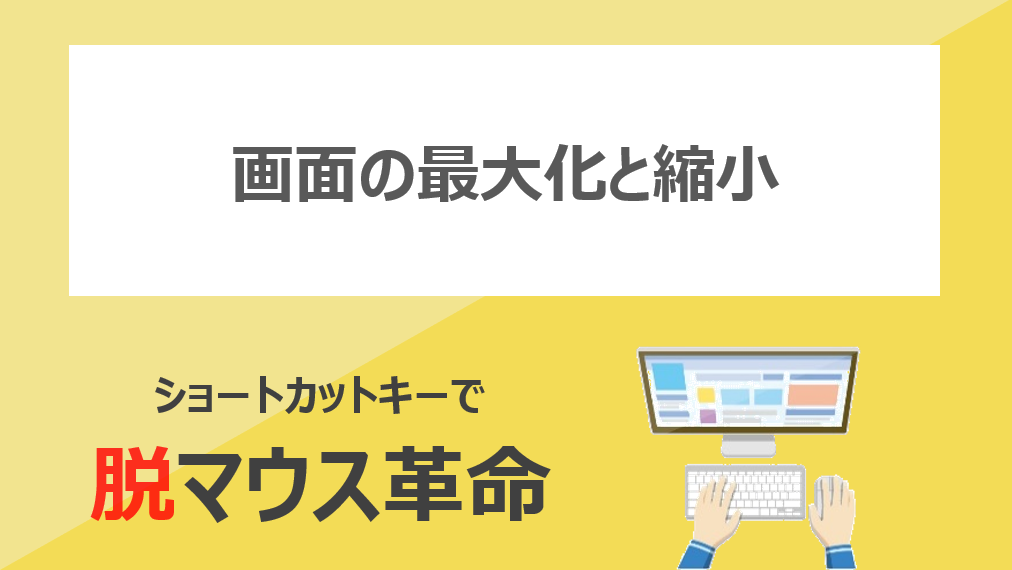この記事の目的
時短となるパソコンテクニックを習得し、使いこなすことを目的としています。
下記の流れを意識して行いましょう。
- 解説:使い方を学ぶ(Input)
- 演習:学んだことをやってみる(Output)
- 他人に教える:学んだことを他人に教える(Output×Output)

画面の最大化と縮小を行う時、画面右上の四角を押してるけど、そこまで移動するの面倒だと感じない?

そう感じる方向けに、最大化と縮小のショートカットキーを説明するね
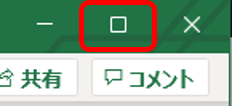
そう感じる方向けに、最大化と縮小のショートカットキーを説明するね
step
1解説
ショートカットキーで画面を最大化する
「画面を最大化する」ショートカットキーは、[Windowsロゴ]+[↑]です。
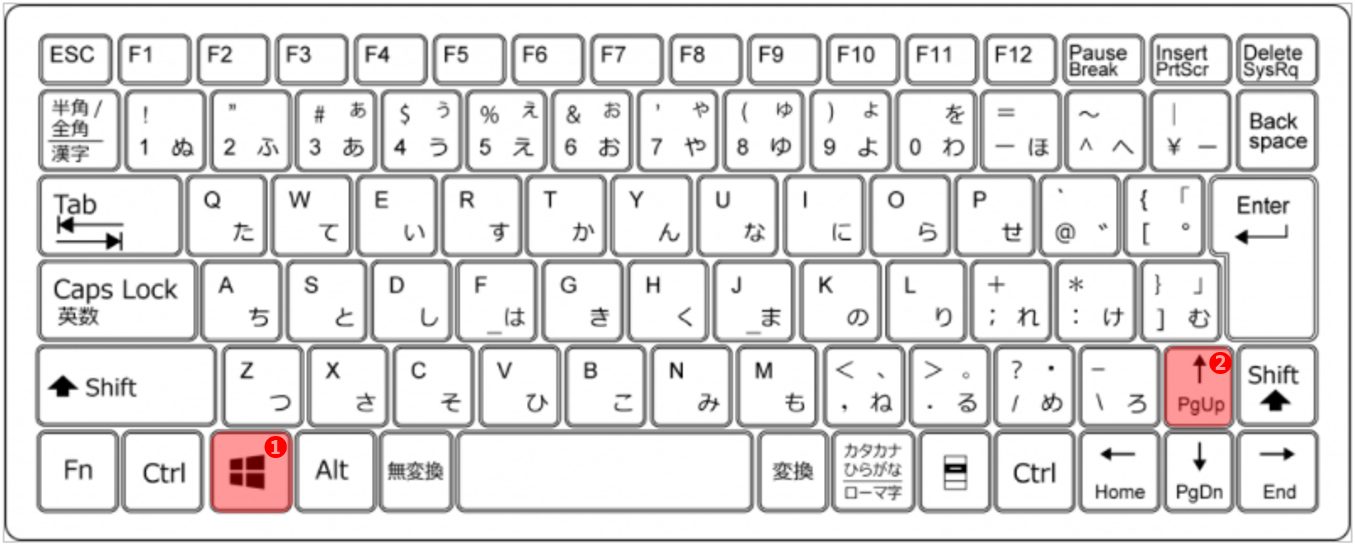
「Windowsの画面を上側まで全体に広げる」という意味を込めて[Windowsロゴ]と[↑]が採用されたのではないかと思います。
ショートカットキーで画面を縮小する
「画面を縮小する」ショートカットキーは、[Windowsロゴ]+[↓]です。
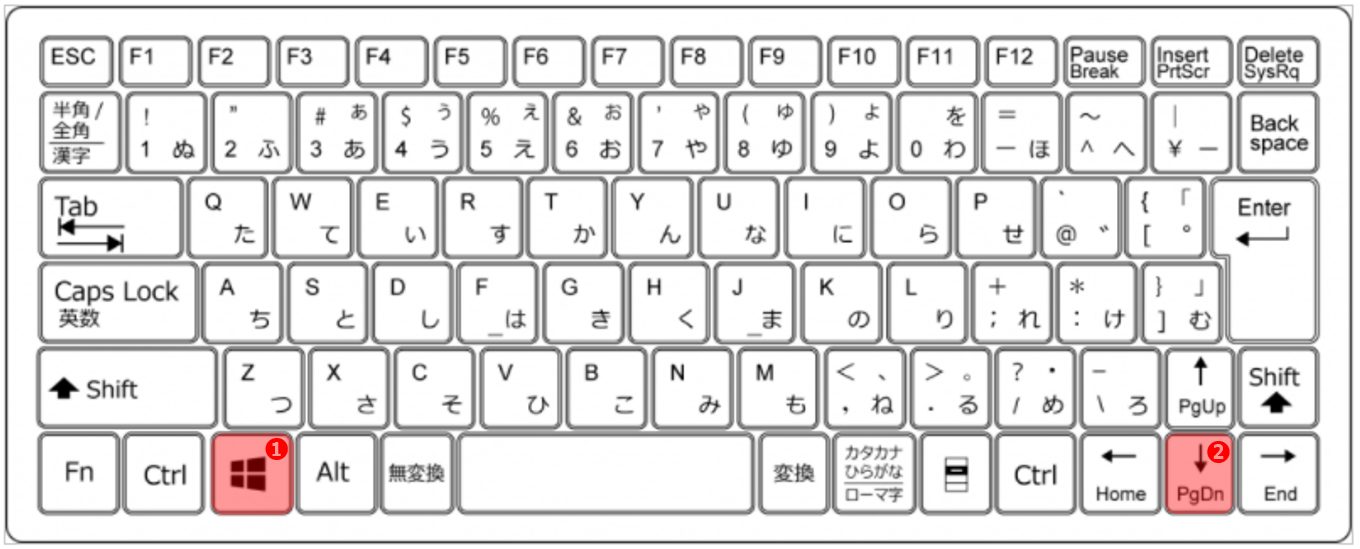
「縮小」と表現していますが、「元の画面サイズに戻る」という意味合いです。
ちなみにもう一度[Windowsロゴ]+[↓]を押すと、「最小化」します。ついでに覚えておきましょう。
step
2演習
- ブラウザを起動する
- ショートカットキーで最大化する
- ショートカットキーで縮小する
- ショートカットキーで最小化する
step
3他人に教える
最後に、今日学習したことをこのショートカットキーを知らなさそうな人に教えてあげましょう!
口に出してアウトプットすることで、あなたの記憶に定着します。